Kuriant lenteles "Google" skaidrėse, galite aiškiai ir glaustai pateikti duomenis. "Google Slides" siūlomos funkcijos yra ne tik patogios naudoti, bet ir labai universalios. Šiame vadove parodysiu, kaip žingsnis po žingsnio sukurti lentelę ir pritaikyti ją pagal savo poreikius. Sužinokite, kaip reguliuoti dydį, įvesti duomenis ir keisti lentelės formatavimą.
Pagrindinės išvados
- Lenteles lengva kurti "Google Slides" programoje.
- Galite pritaikyti lentelės dydį.
- Lentelių turinys ir formatavimas yra lankstūs.
- Galima naudoti papildomas funkcijas, pavyzdžiui, ištrinti arba pridėti eilutes ir stulpelius.
Žingsnis po žingsnio instrukcijos
Norėdami sukurti lentelę "Google Slides", atlikite šiuos paprastus veiksmus:
Pasirinkite naują skaidrės maketą
Pirmiausia pasirinkite naują skaidrę ir pradėkite nuo nulio. Svarbu, kad skaidrė būtų tuščia, kad būtų galima optimaliai išdėstyti lentelę. Spustelėkite ketvirtąjį skirtuką "Insert" (įterpti), kuriame rasite lentelės parinktį.
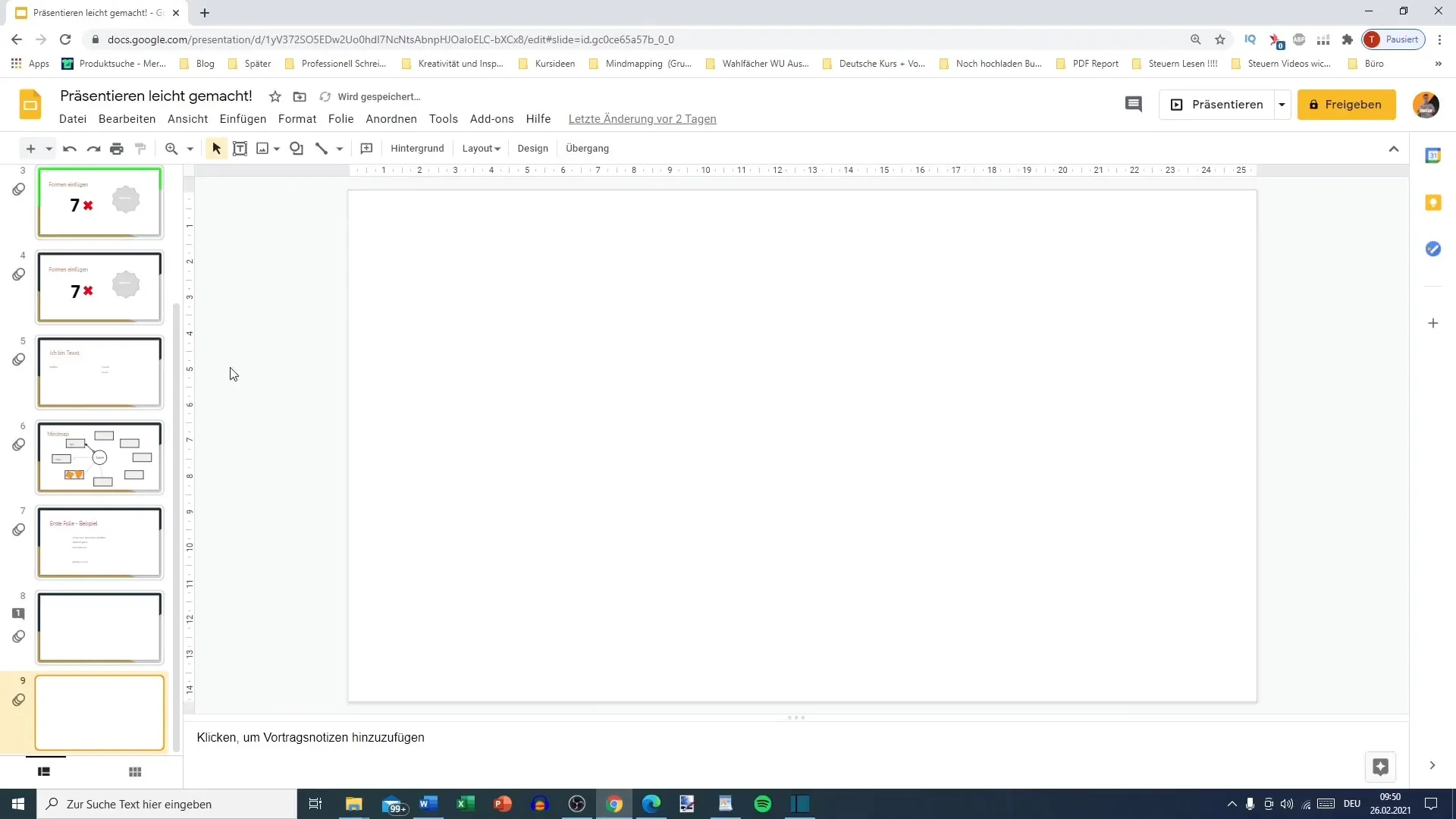
Sukurkite lentelę ir pasirinkite dydį
Dabar galite pasirinkti lentelės dydį. Naudojant "Google Slides" galima naudoti ne didesnes kaip 20 x 20 langelių lenteles. Mūsų pavyzdyje pasirinksite 4 stulpelių ir 3 eilučių išdėstymą, tiesiog pasirinkdami atitinkamą langelių skaičių.
Lentelės perkėlimas ir padėties nustatymas
Įterpę lentelę, galite ją perkelti skaidrėje kaip norite. Naudodamiesi mėlynu apvadu centruokite lentelę ir, jei reikia, reguliuokite priartinimą.
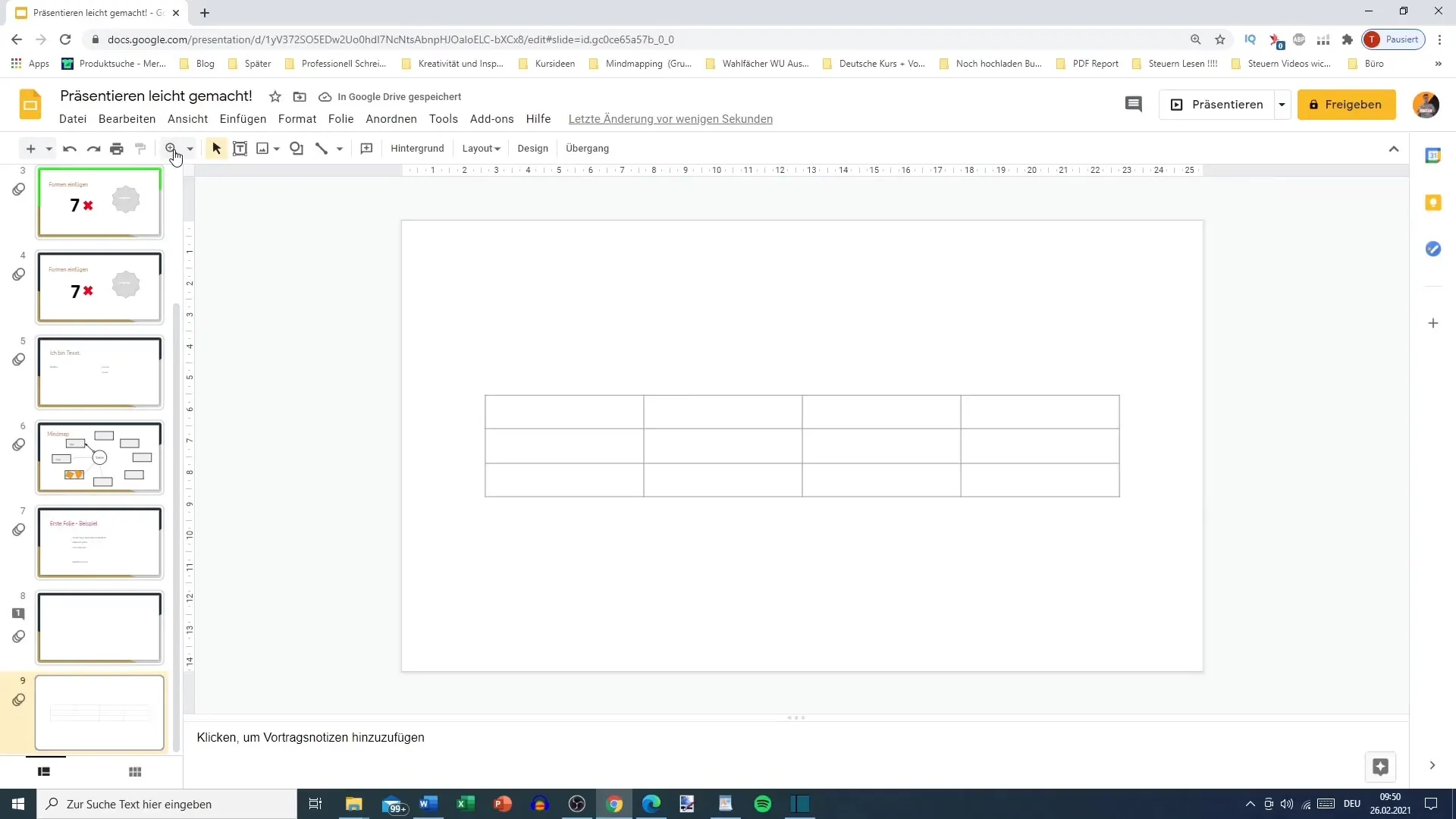
Teksto įvedimas į lentelę
Norėdami įterpti turinį į lentelę, tiesiog spustelėkite norimus langelius. Pavyzdžiui, į pirmą langelį įrašykite "Numeris 1", o į antrą - "Numeris 2". Čia taip pat galite įrašyti vardus ar kitus duomenis. Svarbu, kad pakeistumėte teksto formatavimą.
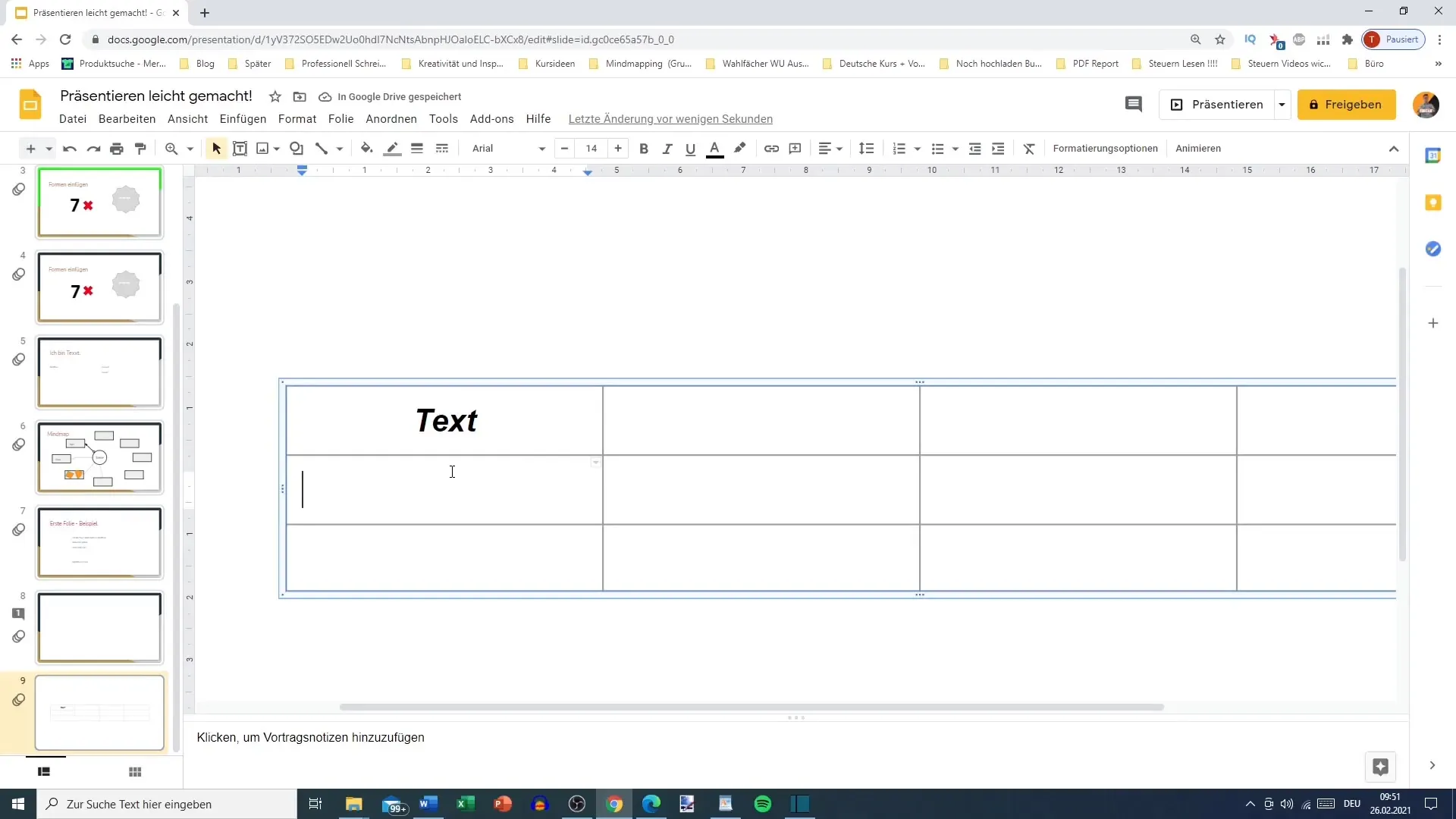
Teksto formatavimas
Norėdami padidinti skaitomumą ir padaryti lentelę patrauklesnę, turėtumėte tekstą centruoti, paryškinti arba paryškinti kursyvu. Šias parinktis rasite viršutinėje meniu juostoje. Taip informaciją pateiksite aiškiai ir struktūruotai.
Pritaikykite eilutes ir stulpelius
Norėdami optimizuoti erdvę langeliuose, galite pritaikyti eilučių ir stulpelių dydį. Norėdami tai padaryti, dešiniuoju pelės klavišu spustelėkite ląstelę ir pasirinkite parinktį "Tolygiai paskirstyti eilutes". Taip užtikrinama, kad visos eilutės būtų vienodo aukščio.
Tolygus eilučių ir stulpelių paskirstymas
Jei norite tolygiai paskirstyti ir stulpelius, pasirinkite visą lentelę ir atlikite tą patį procesą su stulpeliais. Taip užtikrinamas patrauklus ir subalansuotas išdėstymas.
Bendro lentelės dydžio reguliavimas
Norėdami, kad visa lentelė būtų mažesnė arba didesnė, galite sureguliuoti rėmelį ir tada vėl naudoti tolygaus paskirstymo funkciją. Tai ypač naudinga, jei norite optimaliai išnaudoti skaidrės erdvę.
Lentelės turinio tvarkymas
Svarbi lentelių kūrimo dalis yra turinio valdymas. Galite bet kada ištrinti eilutes ar stulpelius, pasirinkę atitinkamą eilutę ar stulpelį ir dešiniuoju pelės klavišu spustelėję parinktį "Ištrinti".
Pridėti eilutes ir stulpelius
Jei norite įterpti papildomos informacijos, galite pridėti eilučių ir stulpelių. Norėdami tai padaryti, pasirinkite atitinkamą esamų eilučių ar stulpelių skaičių ir spustelėkite "Pridėti eilutę viršuje" arba "Įterpti stulpelį dešinėje".
Lentelės aiškumas
Siekdami išlaikyti aiškumą, įsitikinkite, kad lentelė sukurta taip, kad išliktų suprantama ir نفسك, ir žiūrovams. Naudokite aiškius terminus ir užtikrinkite, kad duomenis būtų galima logiškai išdėstyti.
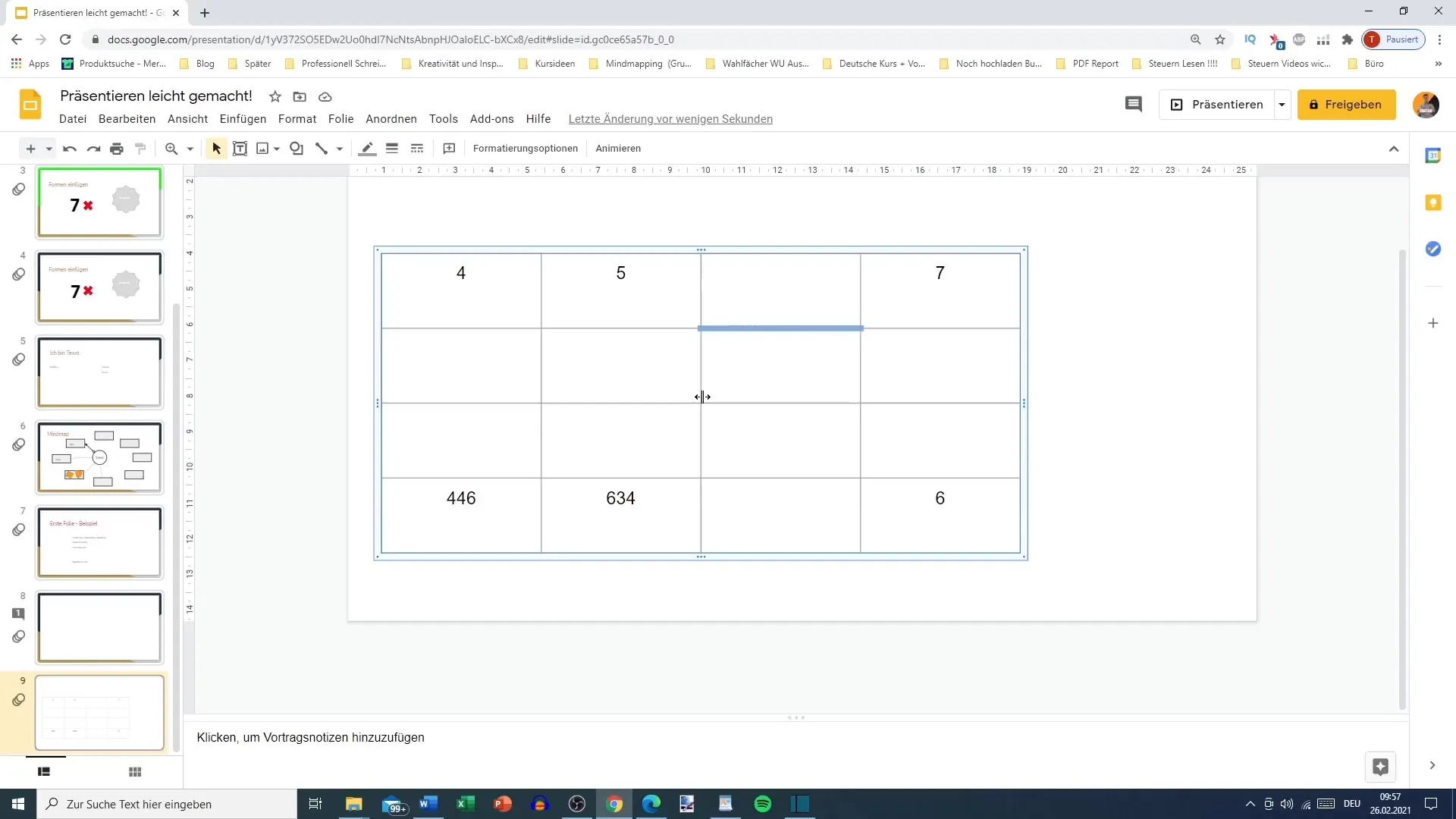
Apibendrinimas
Šiame vadove sužinojote, kaip efektyviai kurti lenteles "Google" skaidrėse. Sužinojote, kaip pritaikyti lenteles, įvesti duomenis ir suformatuoti jas taip, kaip norite. Lentelių naudojimas yra labai svarbus norint aiškiai pateikti informaciją ir padaryti skaidres patrauklesnes.
Dažniausiai užduodami klausimai
Kaip įterpti lentelę į "Google" skaidres? Pasirinkite "Insert", tada "Table" ir pasirinkite norimą dydį.
Ar galiu koreguoti langelių dydį?Taip, galite bet kada koreguoti langelius pasirinkdami eilutes arba stulpelius.
Kaip ištrinti eilutę ar stulpelį? Pasirinkite eilutę ar stulpelį, spustelėkite dešiniuoju pelės klavišu ir pasirinkite "Ištrinti".
Kaip centruoti tekstą ląstelėse? Pažymėkite tekstą, eikite į formatavimo parinktis ir pasirinkite "Centruoti".
Ar galiu sukurti lentelę esamoje skaidrėje? Taip, galite kurti lenteles bet kurioje redaguojamoje skaidrėje.


